Administrar problemas o impedimentos en Azure Boards
Azure DevOps Services | Azure DevOps Server 2022 | Azure DevOps Server 2019
Si tiene problemas conocidos de los que desea realizar un seguimiento, puede hacerlo definiendo un impedimento (Scrum) o un problema (Agile o CMMI). Los impedimentos y problemas representan actividades no planeadas. Resolverlos requiere más trabajo del que se realiza al hacer un seguimiento de los requisitos reales. Use el tipo de elemento de trabajo de impedimento para ayudarle a realizar un seguimiento y administrar estos problemas hasta que pueda resolverlos y cerrarlos.
No confunda impedimentos con errores. Realice un seguimiento de los impedimentos que pueden causar problemas con la entrega de uno o varios requisitos. Por ejemplo, es posible que tenga que corregir la ambigüedad de características, el personal o los problemas de recursos, problemas con entornos u otros riesgos que influyen en el ámbito, la calidad o la programación. Otros problemas que merecen un seguimiento son las decisiones que requieren que varias partes interesadas o equipos de productos intervengan.
Importante
Los problemas e impedimentos descritos en este artículo se definen para los proyectos creados con el proceso de Agile, Scrum o CMMI. De forma predeterminada, estos tipos de elementos de trabajo no aparecen en el trabajo pendiente del producto ni en el panel de tareas.
Si el proyecto se creó con el proceso Básico, que realiza un seguimiento del trabajo mediante Epopeyas, Problemas y Tareas, realice un seguimiento de problemas mediante el trabajo pendiente del producto. Para obtener más información, consulte Realizar seguimiento de problemas y tareas.
En este artículo, aprenderá lo siguiente:
- Cuándo usar problemas frente a tareas
- Cómo capturar problemas o impedimentos como elemento de trabajo
- Agregar problemas o impedimentos al trabajo pendiente del producto
- Cuándo usar problemas frente a tareas
- Cómo capturar problemas o impedimentos como elemento de trabajo
Requisitos previos
| Categoría | Requisitos |
|---|---|
| Permisos | - Para ver, seguir y editar elementos de trabajo: Permisos Ver los elementos de trabajo en este nodo y Editar elementos de trabajo en este nodo establecidos en Permitir. De forma predeterminada, el grupo Colaboradores dispone de estos permisos. Para obtener más información, consulte Establecimiento de permisos para el seguimiento del trabajo. - Para agregar etiquetas a los elementos de trabajo: permiso Crear nueva definición de etiqueta a nivel de proyecto establecido en Permitir. De forma predeterminada, el grupo Colaboradores tiene este permiso. |
| Niveles de acceso | - Miembro del proyecto. - Para agregar nuevas etiquetas a los elementos de trabajo o para ver o seguir solicitudes de incorporación de cambios: al menos Acceso básico. - Para ver o seguir elementos de trabajo: al menos acceso de Parte interesada. Para obtener más información, vea Acerca de los niveles de acceso. - Todos los miembros del proyecto, incluidos los del grupo lectores de , pueden enviar correos electrónicos que contengan elementos de trabajo. |
Nota:
- Proporcionar a las partes interesadas acceso a los miembros que desean contribuir a la discusión y revisar el progreso. Normalmente, son miembros que no contribuyen al código, pero quieren ver elementos de trabajo, trabajos pendientes y paneles.
- De forma predeterminada, todos los colaboradores y partes interesadas en proyectos públicos pueden agregar etiquetas nuevas y existentes. En los proyectos privados, los partes interesadas solo pueden agregar etiquetas existentes. Para controlar la capacidad de crear nuevas etiquetas, establezca el permiso Crear definición de etiqueta a nivel de proyecto. Para obtener más información, consulte Cambio de permisos de nivel de proyecto.
Nota:
- Proporcionar a las partes interesadas acceso a los miembros que desean contribuir a la discusión y revisar el progreso. Normalmente, son miembros que no contribuyen al código, pero quieren ver elementos de trabajo, trabajos pendientes y paneles.
Nota:
Las imágenes que ve desde el portal web pueden diferir de las imágenes que se ven en este artículo. Estas diferencias se derivan de las actualizaciones realizadas en la aplicación web, las opciones que usted o el administrador han habilitado y qué proceso se eligió al crear el proyecto: Agile, Básico, Scrum o CMMI. El proceso básico está disponible con Azure DevOps Server 2019 Update 1 y versiones posteriores.
Definición de una tarea
Utilice problemas o impedimentos para realizar un seguimiento de los elementos que pueden impedir que se realice el trabajo. En general, vincula estos elementos a casos de usuario u otros elementos de trabajo mediante un tipo de vínculo Relacionado.
Defina las tareas cuando desee crear una lista de comprobación de tareas. También puede definir tareas si usa métodos Scrum y realiza un seguimiento del trabajo mediante el campo Trabajo restante. Al vincular tipos de elementos de trabajo de requisito a tareas mediante el tipo de vínculo principal-secundario, las tareas aparecen en el panel de tareas para cada caso de usuario vinculado.
Nota:
Si su colección de proyectos usa el modelo de procesos XML local para personalizar el seguimiento del trabajo, puede habilitar los tipos de elementos de trabajo que agrega a la categoría de tareas para que aparezcan como lista de comprobación en el panel de productos. Para obtener información sobre cómo hacerlo, consulte Configuración de los trabajos pendientes y paneles, Personalización de los elementos de lista de comprobación del panel.
Si desea agregar estos tipos de elementos de trabajo a un trabajo pendiente, consulte Personalización de los trabajos pendientes o paneles.
Adición de un problema o impedimento
Abra Paneles>Elementos de trabajo y elija el ![]() icono más. A continuación, seleccione en el menú de opciones Nuevo elemento de trabajo.
icono más. A continuación, seleccione en el menú de opciones Nuevo elemento de trabajo.
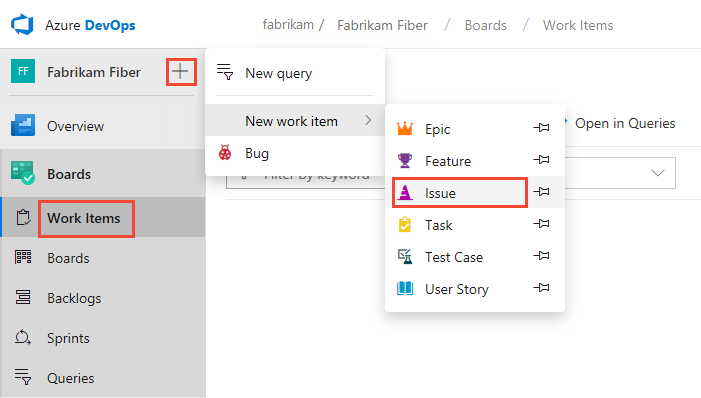
Elija el ![]() icono Anclar para que aparezca en el menú desplegable Agregar.
icono Anclar para que aparezca en el menú desplegable Agregar.
Personalización del seguimiento de problemas
Para la mayoría de los tipos de elementos de trabajo, puede agregar campos, cambiar el flujo de trabajo, agregar reglas personalizadas y agregar páginas personalizadas al formulario de elemento de trabajo. También puede agregar tipos de elementos de trabajo personalizados. Para obtener más información, consulte Personalización de un proceso de herencia.
Para la mayoría de los tipos de elementos de trabajo, puede agregar campos, cambiar el flujo de trabajo, agregar reglas personalizadas y agregar páginas personalizadas al formulario de elemento de trabajo. También puede agregar tipos de elementos de trabajo personalizados. Para más información, vea Personalización de un proceso de herencia o Personalización del modelo de proceso XML local en función del modelo de proceso usado por el proyecto.
Los problemas y los impedimentos no aparecen en el trabajo pendiente de forma predeterminada. En su lugar, realice un seguimiento utilizando consultas. Para realizar un seguimiento de ellos en un trabajo pendiente, consulte la siguiente sección, Agregar problemas o impedimentos al trabajo pendiente del producto.
Los impedimentos y los problemas no aparecen en el trabajo pendiente. En su lugar, realice un seguimiento utilizando consultas. Solo aparecen en el trabajo pendiente si el proyecto se personaliza utilizando el modelo de proceso XML local. Para obtener más información, consulte Personalización del modelo de proceso XML local.
Agregar problemas o impedimentos al trabajo pendiente del producto
Si desea realizar un seguimiento de problemas o impedimentos junto con sus requisitos o un trabajo pendiente en cartera, puede realizar un seguimiento de ellos agregándolos al proceso heredado personalizado. Para más información, consulte Personalización de los trabajos pendientes o paneles (proceso de herencia).
Si desea realizar un seguimiento de problemas o impedimentos junto con sus requisitos o un trabajo pendiente en cartera, puede realizar un seguimiento de ellos personalizando el proceso de su proyecto. Para obtener más información, vea lo siguiente:
- Para el proceso heredado: personalice los trabajos pendientes o paneles (proceso de herencia).
- Para el proceso XML local: Referencia de elementos XML de configuración de procesos.
Artículos relacionados
- Add work items (Adición de elementos de trabajo)
- Controles de formulario de elemento de trabajo
- Administrar errores o defectos de código
- Crear el trabajo pendiente